数码照片恢复 從柯達相機
你失去了你的親人的FOM的珍貴照片,柯達數碼相機?
数码照片恢复 軟件可以讓你恢復刪除和丟失的照片從所有類型的數碼相機
数码照片恢复 軟件是一個功能強大的照片恢復應用程序,在Mac和Windows操作系統恢復刪除/丟失的照片
現在嘗試數碼照片恢復軟件

数码照片恢复从柯达EasyShare相机
柯达相机是众所周知的精彩镜头素质,这有利于大的图片或图像。它设计了一系列的数码相机的摄影热情的用户。高分辨率LCD和图像处理器提供了良好的成像选项,有一个惊人的摄影体验。柯达相机使用KEF(柯达电子格式)RAW文件格式来存储图像。 RAW照片中包含的图像的完整的信息,而他们正在通过使用相机的图像传感器的相机拍摄的,也被称为数码底片。 NEF RAW图像存储在未压缩格式.
柯达相机使用的SD(安全数字)或安全数字高容量(SDHC)记忆卡,如用于存储RAW图像,视频等就可以了。照片代表了持久的对过去的回忆。一直以来,许多人往往失去他们宝贵和有价值的照片,从他们的相机由于不小心处理相机,记忆卡损坏,格式化记忆卡错误,无意删除的照片,而从NEF转换到不同的压缩格式,等数字照片恢复从柯达易购相机可以通过使用高效的照片恢复软件.
下面將討論一些照片丟失的首要原因,有助於:
- 意外删除的文件: 您可能会意外删除文件从存储卡使用Shift Delete组合键在Windows操作系统上,可能会不小心格式化记忆卡,从而导致数据丢失. 也可能发生数据丢失,如果你转让或将文件从一个存储介质复制到其他存储介质.
- 病毒攻击: 如恶意软件,间谍软件,木马,广告软件病毒,电脑蠕虫等记忆卡的数据丢失是最广为流传的原因。这些病毒损坏重要的系统文件作为存储设备发生故障,以引导其结果是,导致数据丢失.
- 文件系统损坏: 不当启动程序,开关立即关闭相机后,一个单元,突然取出记忆卡读卡器结果在持续写入过程失败,并出现亏损。
所有上述原因,有助于从数码相机照片丢失。为了避免照片丢失,你需要有一个向上最新备份。如果你失败了有一个备份,那么你需要选择可靠的照片恢复软件来恢复丢失,删除的照片。 图像文件检索工具 专门设计用于恢复所有类型的RAW图像从数码相机。这个软件有一些华丽的功能 恢复丢失的数码相机拍摄的照片. 它恢复格式化记忆卡,外接硬盘等所有类型的媒体文件,它有能力恢复所有类型的音频,视频,照片等文件格式照片恢复软件是能够执行损坏的记忆棒数据恢复找回所有丢失的媒体文件的几个步骤。它恢复RAW图像从摄像机。它也可以恢复格式化的分区后重新安装Windows操作系统的媒体文件.
注意: 您可以使用Mac版本的软件 苹果Mac OS X上恢复图片
步驟s到使用Photo回收Ÿ工具恢復被刪除的圖像文件:
步驟 1: 从柯达数码相机中取出记忆卡,并把它连接到一个健康的电脑已经安装软件。通过双击桌面快捷方式或从程序列表中选择“开始”菜单中启动应用程序。在主窗口被显示在图1中所示。选择的 "Recover Photos" 如在圖1中所示的選項.

圖1。主窗口
步驟 2: 一旦你選擇了這個選項,一個新的窗口將顯示兩個選項,即 "Recover Deleted Photos" 和 "Recover Lost Photos". 选择 Recover Lost Photos" 选项手动选择驱动器/分区的照片已经丢失,如图2所示进行照片恢复
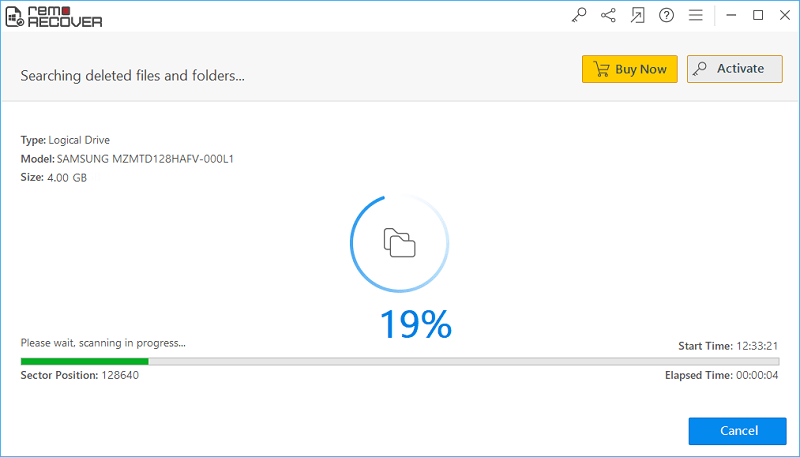
圖2。選擇回收丟失的照片選項
步驟 3: 一旦你选择了这个选项,一个新的窗口显示所连接的物理和逻辑驱动器,如图3所示。选择您要恢复丢失的数码相机拍摄的照片,并点击驱动器/分区 "Next"

圖3。選擇邏輯驅動器
步驟 4: 您可以执行附加的搜索其独特的签名的基础上通过选择列出的文件类型,如在图4中示出的照片。您还可以选择 "Skip" 选择跳过这一步,继续扫描过程

圖4。選擇文件類型
步驟 5: 一旦你点击 "Next" 或 "Skip"按钮,软件开始扫描选定的驱动器/分区,如图5所示。虽然扫描软件显示开始时间,经过时间以及扫描已完成的百分比.
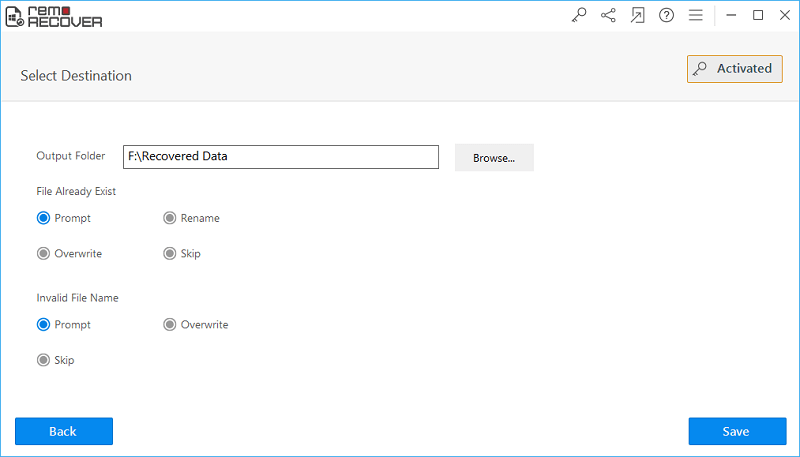
图5。浏览宁流程
步驟 6: 一旦完成扫描过程中,将回收的照片显示。恢复的照片可以被视为使用 Data View或 File Type View o佩蒂翁,如图6所示。
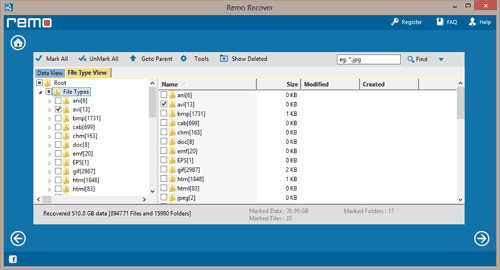
图6。回收ED照片
步驟 7: 要预览恢复的照片,你可以利用 "Preview" 选项。"Save Recovery Session" 选项可让您节省扫描的信息。此信息可以在以后加载使用 "Open Recovery Session" 选项,这样可避免重新扫描整个驱动器/分区

图7。照片预览